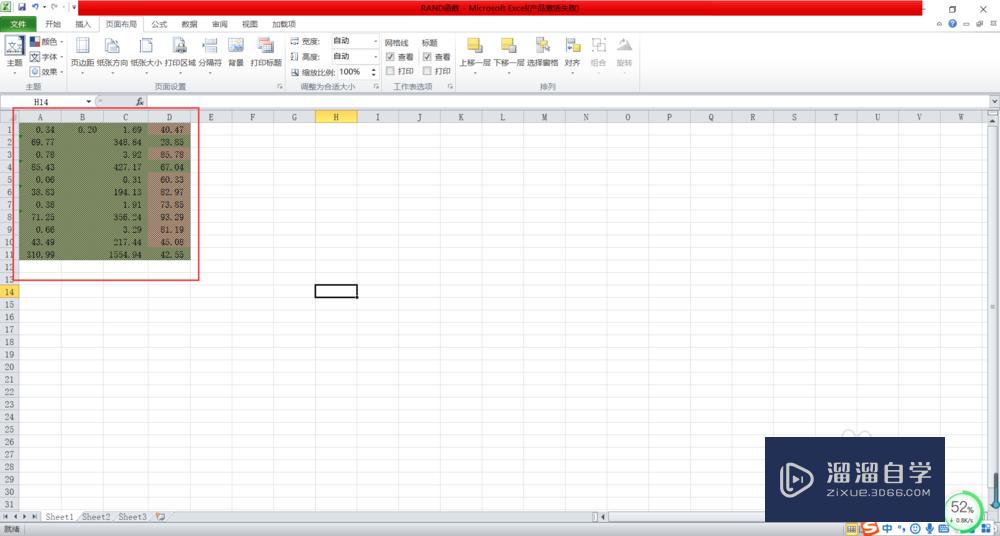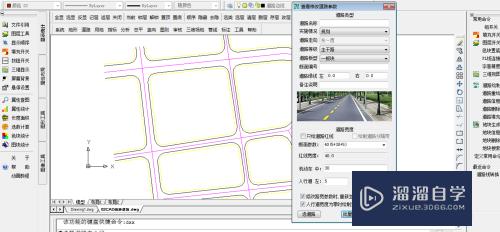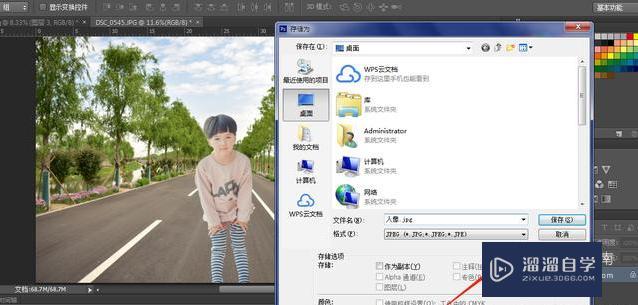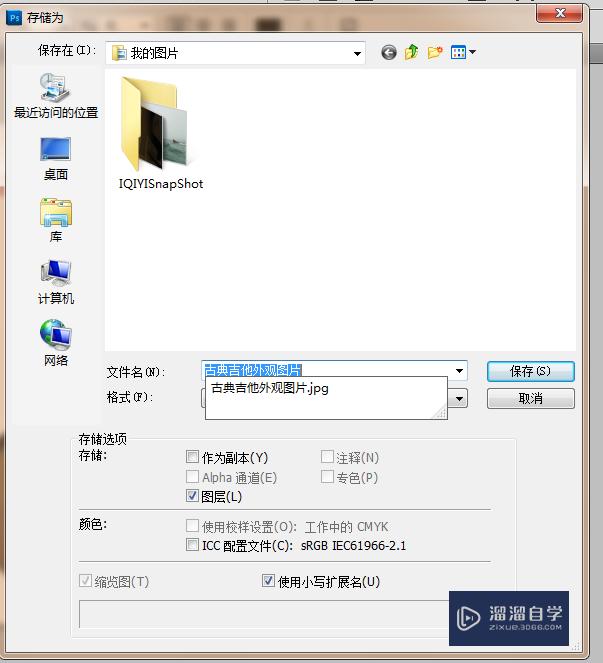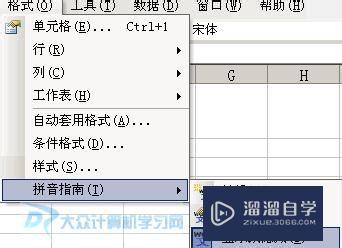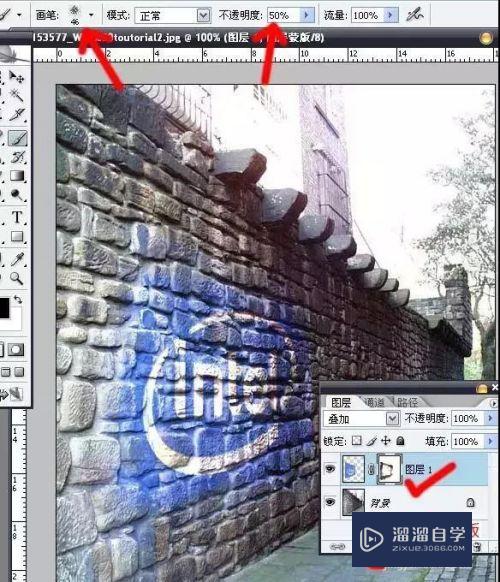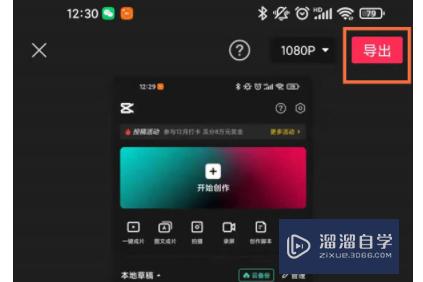如何使用在线PS抠图(如何使用在线ps抠图教程)优质
PS是我们经常使用的图片编辑软件。但是不乏有很多人在电脑上无法安装。遇到这样的问题的人很多。那该怎么办呢?其实现在在线网站很多。无须下载就可以直接在线编辑图片。给电脑省了很多的空间。那怎么实现在线抠图呢?下面就跟小渲一起来看看方法吧。

工具/软件
硬件型号:华为MateBook D 14
系统版本:Windows7
所需软件:在线PS
方法/步骤
第1步
首先先选择一个可以在线PS的网站。这类网站有很多。挑选起来比较麻烦。直接安利一个。在百度搜索“在线PS图片编辑器”找到同款点击进去即可;
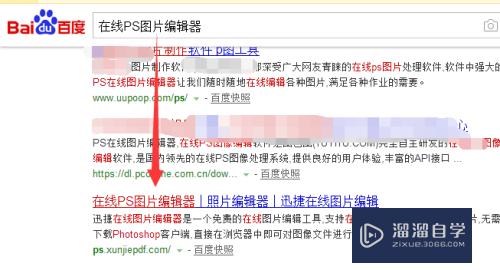
第2步
浏览一下在线PS网站。可以看到和PS软件的功能是差不多的。PS软件中有的在线网站中也有。可以对图片作任意处理;
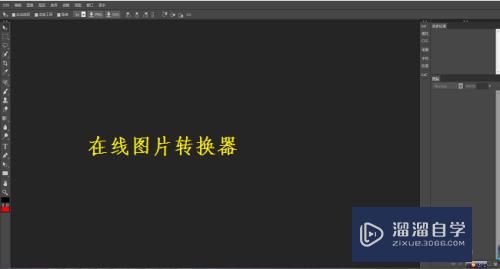
第3步
点击文件。打开。可以添加多张图片。以抠图为例。为图片换一个背景。即将人像扣下来。放到另一张图片中;
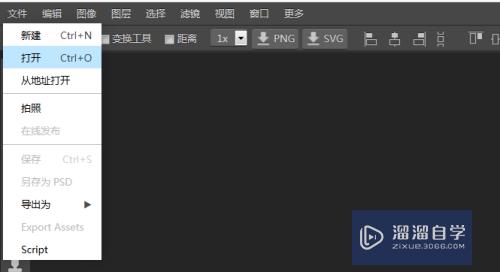
第4步
抠图很简单。选择左侧的套索工具中的磁性套索。即可快速对人像进行选中。如果人像较小。可以使用快捷键Ctrl+加号进行放大。然后使用快捷键Ctrl+C对抠出的人像进行复制;
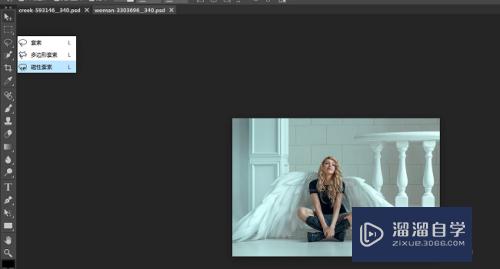

第5步
打开另一张图片。快捷键Ctrl+V粘贴。然后Ctrl+T对人像进行大小或者旋转修改。调节到背景图片相宜即可;

第6步
图片修改好之后。最后一步就是保存了。点击文件中的导出为。可以选择图片的格式和保存位置。
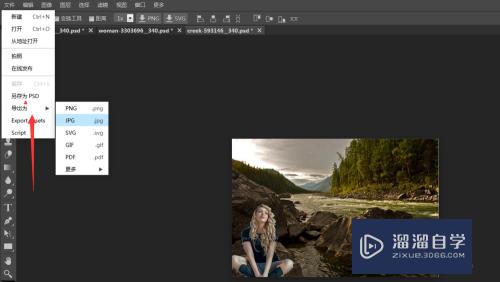
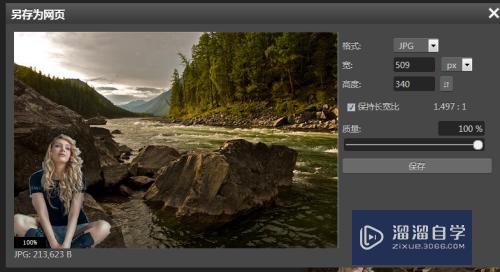
以上关于“如何使用在线PS抠图(如何使用在线ps抠图教程)”的内容小渲今天就介绍到这里。希望这篇文章能够帮助到小伙伴们解决问题。如果觉得教程不详细的话。可以在本站搜索相关的教程学习哦!
更多精选教程文章推荐
以上是由资深渲染大师 小渲 整理编辑的,如果觉得对你有帮助,可以收藏或分享给身边的人
本文标题:如何使用在线PS抠图(如何使用在线ps抠图教程)
本文地址:http://www.hszkedu.com/62911.html ,转载请注明来源:云渲染教程网
友情提示:本站内容均为网友发布,并不代表本站立场,如果本站的信息无意侵犯了您的版权,请联系我们及时处理,分享目的仅供大家学习与参考,不代表云渲染农场的立场!
本文地址:http://www.hszkedu.com/62911.html ,转载请注明来源:云渲染教程网
友情提示:本站内容均为网友发布,并不代表本站立场,如果本站的信息无意侵犯了您的版权,请联系我们及时处理,分享目的仅供大家学习与参考,不代表云渲染农场的立场!